Anteckning
Åtkomst till den här sidan kräver auktorisering. Du kan prova att logga in eller ändra kataloger.
Åtkomst till den här sidan kräver auktorisering. Du kan prova att ändra kataloger.
Den här artikeln visar hur du använder Azure-portalen för att skapa en funktionsapp som finns i Azure Functions. Dessa värdplansalternativ, som stöder dynamisk, händelsedriven skalning, finns med:
| Hostingalternativ | beskrivning |
|---|---|
| Flexibel förbrukningsplan | En plan exklusiv för Linux som erbjuder snabb horisontell skalning med stöd för hanterade identiteter, virtuella nätverk och betalning per användning. |
| Premium-plan | Ger längre körningstider, mer kontroll över CPU/minne och stöd för containrar och virtuella nätverk. |
| Förbrukningsplan | Ursprunglig dynamisk värdplan, som stöder portalutveckling för vissa språk. |
Flex Consumption-planen är den rekommenderade planen för att hantera serverlösa beräkningsresurser i Azure.
Välj önskad värdplan överst i artikeln. Mer information om alla värdalternativ som stöds finns i Värdalternativ för Azure Functions.
Förutsättningar
Om du inte har något Azure-konto skapar du ett kostnadsfritt konto innan du börjar.
Logga in på Azure
Logga in på Azure Portal med ditt Azure-konto.
Skapa en funktionsapp
Du måste ha en funktionsapp för att köra dina funktioner. Med en funktionsapp kan du gruppera funktioner som en logisk enhet för enklare hantering, distribution, skalning och delning av resurser.
Använd de här stegen för att skapa din funktionsapp och relaterade Azure-resurser i Azure-portalen.
I menyn i Azure-portalen eller på sidan Start väljer du Skapa en resurs.
På sidan Nytt väljer du Funktionsapp.
Under Välj ett värdalternativ väljer du Flex Consumption>Select för att skapa din app i en Flex Consumption-plan. I det här serverlösa värdalternativet betalar du bara för den tid som dina funktioner körs. Mer information om olika värdplaner finns i Översikt över planer.
På sidan Grundläggande använder du inställningarna för funktionsappen enligt beskrivningen i följande tabell:
Inställning Föreslaget värde beskrivning Abonnemang Din prenumeration Prenumerationen där du skapar din nya funktionsapp. Resursgrupp myResourceGroup Namn på den nya resursgrupp där du skapar funktionsappen. Du bör skapa en ny resursgrupp eftersom det finns kända begränsningar när du skapar nya funktionsappar i en befintlig resursgrupp. Funktionsappens namn Globalt unikt namn Namn som identifierar din nya funktionsapp. Giltiga tecken är a-z(skiftlägesokänsligt),0-9och-. Om du vill garantera ett unikt appnamn kan du aktivera Säkert unikt standardvärdnamn, som för närvarande är i förhandsversion.Region Önskad region Välj en region som är nära dig eller nära andra tjänster som dina funktioner kan komma åt. Körningsstack Önskat språk Välj en runtime-miljö som stöder det funktionsprogrammeringsspråk som du föredrar. Version: Versionsnummer Välj versionen av din installerade körtid. Instansstorlek 2 048 MB Minnesstorleken för instansen som används för varje instans av appen när den skalar. På sidan Lagring godkänner du standardbeteendet för att skapa ett nytt standardlagringskonto för värd eller väljer att använda ett befintligt lagringskonto.
På sidan Övervakning kontrollerar du att Aktivera Application Insights har valts . Acceptera standardinställningen för att skapa en ny Application Insights-instans, eller välj att använda en befintlig instans. När du skapar en Application Insights-instans uppmanas du också att välja en Log Analytics-arbetsyta.
På sidan Autentisering ändrar du autentiseringstypen till Hanterad identitet för alla resurser. Med det här alternativet skapas även en användartilldelad hanterad identitet som din app använder för att komma åt dessa Azure-resurser med hjälp av Microsoft Entra-ID-autentisering. Hanterade identiteter med Microsoft Entra-ID ger den högsta säkerhetsnivån för att ansluta till Azure-resurser.
Acceptera standardalternativen på de återstående flikarna och välj sedan Granska + skapa för att granska den appkonfiguration som du har valt.
När du är nöjd väljer du Skapa för att etablera och distribuera funktionsappen och relaterade resurser.
Välj ikonen Meddelanden i det övre högra hörnet i portalen och håll utkik efter meddelandet Distributionen lyckades.
Välj Gå till resurs för att se den nya funktionsappen. Du kan också välja Fäst på instrumentpanelen. Att fästa gör det enklare att återgå till funktionsappens resurs från dashboarden.
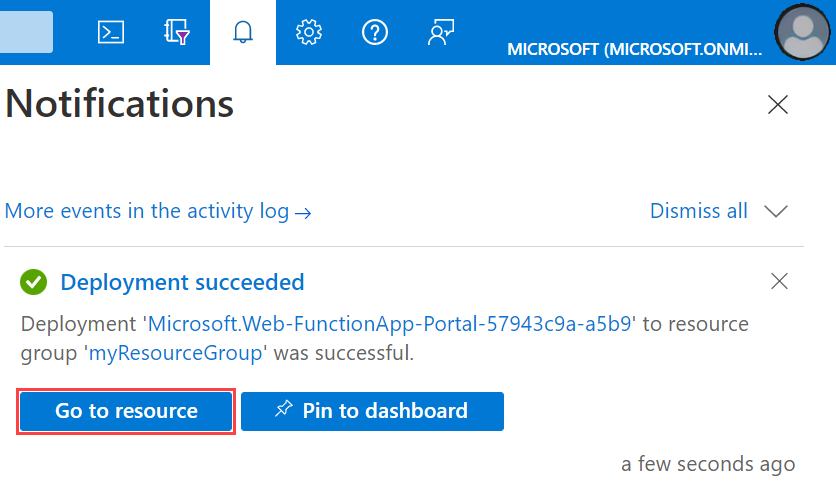
I menyn i Azure-portalen eller på sidan Start väljer du Skapa en resurs.
På sidan Nytt väljer du Funktionsapp.
Under Välj ett värdalternativ väljer du Förbrukning>Välj för att skapa din app i standardförbrukningsplanen. I det här serverlösa värdalternativet betalar du bara för den tid som dina funktioner körs. Premium-planen erbjuder även dynamisk skalning. När du använder en App Service-plan måste du hantera funktionsappens skalning.
På sidan Grundläggande använder du inställningarna för funktionsappen enligt beskrivningen i följande tabell:
Inställning Föreslaget värde beskrivning Abonnemang Din prenumeration Prenumerationen där du skapar din nya funktionsapp. Resursgrupp myResourceGroup Namn på den nya resursgrupp där du skapar funktionsappen. Du bör skapa en ny resursgrupp eftersom det finns kända begränsningar när du skapar nya funktionsappar i en befintlig resursgrupp. Funktionsappens namn Globalt unikt namn Namn som identifierar din nya funktionsapp. Giltiga tecken är a-z(skiftlägesokänsligt),0-9och-. Om du vill garantera ett unikt appnamn kan du aktivera Säkert unikt standardvärdnamn, som för närvarande är i förhandsversion.Körningsstack Önskat språk Välj en runtime-miljö som stöder det funktionsprogrammeringsspråk som du föredrar. Redigering i portalen är endast tillgängligt för JavaScript-, PowerShell-, Python-, TypeScript- och C#-skript.
Om du vill skapa en C#-skriptapp som stöder redigering i portalen måste du välja en körningsversion som stöder den processbaserade modellen.
C#-klassbibliotek och Java-funktioner måste utvecklas lokalt.Version: Versionsnummer Välj versionen av din installerade körtid. Region Önskad region Välj en region som är nära dig eller nära andra tjänster som dina funktioner kan komma åt. Operativsystem Windows Ett operativsystem är förvalt åt dig baserat på de val du har gjort för körstapeln, men du kan ändra dessa inställningar om det behövs. Redigering i portalen stöds endast i Windows. Acceptera standardalternativen på de återstående flikarna, inklusive standardbeteendet för att skapa ett nytt lagringskonto på fliken Lagring och en ny Application Insight-instans på fliken Övervakning . Du kan också välja att använda ett befintligt lagringskonto eller En Application Insights-instans.
Välj Granska + skapa för att granska appkonfigurationen du valde och välj sedan Skapa för att etablera och distribuera funktionsappen.
Välj ikonen Meddelanden i det övre högra hörnet i portalen och håll utkik efter meddelandet Distributionen lyckades.
Välj Gå till resurs för att se den nya funktionsappen. Du kan också välja Fäst på instrumentpanelen. Att fästa gör det enklare att återgå till funktionsappens resurs från dashboarden.
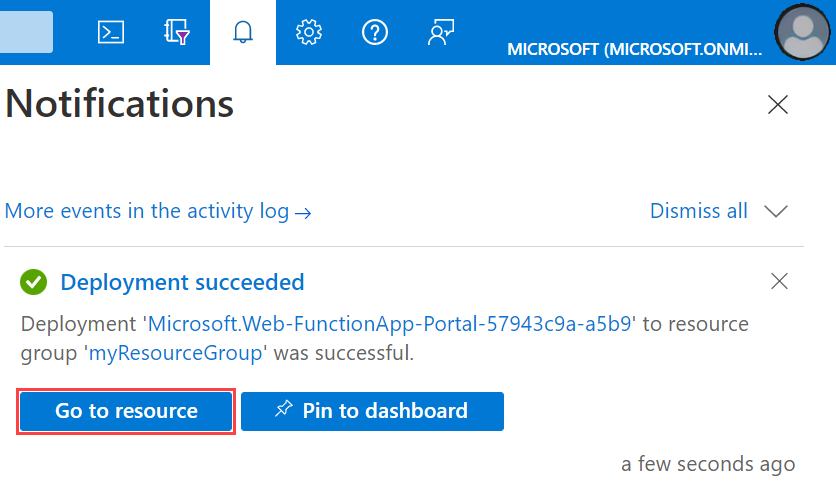
I menyn i Azure-portalen eller på sidan Start väljer du Skapa en resurs.
På sidan Nytt väljer du Beräkna>Funktion App.
Under Välj ett värdalternativ väljer du Functions Premium>Välj för att skapa din app i en Premium-plan. I det här serverlösa värdalternativet betalar du bara för den tid som dina funktioner körs. Mer information om olika värdplaner finns i Översikt över planer.
På sidan Grundläggande använder du inställningarna för funktionsappen enligt beskrivningen i följande tabell:
Inställning Föreslaget värde beskrivning Abonnemang Din prenumeration Prenumerationen som den nya funktionsappen skapas under. Resursgrupp myResourceGroup Namnet på den nya resursgrupp där du vill skapa funktionsappen. Funktionsappens namn Globalt unikt namn Namn som identifierar din nya funktionsapp. Giltiga tecken är a-z(skiftlägesokänsligt),0-9och-. Om du vill garantera ett unikt appnamn kan du aktivera Säkert unikt standardvärdnamn, som för närvarande är i förhandsversion.Vill du distribuera kod eller containeravbildning? Kod Alternativ för att publicera kodfiler eller en Docker-container. Operativsystem Önskat operativsystem Välj antingen Linux eller Windows. Körningsstack Önskat språk Välj en runtime-miljö som stöder det funktionsprogrammeringsspråk som du föredrar. Version: Språkversion som stöds Välj en version av programmeringsspråket för funktionen som stöds. Region Önskad region Välj en region nära dig eller nära andra tjänster som kommer att användas i dina funktioner. Under Miljöinformation för antingen Windows-plan eller Linux-plan väljer du Skapa ny, Namnge din App Service-plan och väljer en prisplan. Standardprisplanen är EP1, där EP står för elastisk premium. Mer information finns i listan över Premium-SKU:er. När du kör JavaScript-funktioner på en Premium-plan bör du välja en instans som har färre vCPU:er. Mer information finns i Choose single-core Premium plans (Välj premiumplaner med en kärna).
Om du inte vill aktivera zonredundans behåller du standardvärdet Inaktiverad.
Välj Nästa: Lagring. På sidan Lagring skapar du det standardlagringskonto för värd som krävs av din funktionsapp. Lagringskontonamn måste vara mellan 3 och 24 tecken långa och får endast innehålla siffror och gemener. Du kan också använda ett befintligt konto som måste uppfylla kraven för lagringskontot.
Om du inte aktiverar integrering av virtuella nätverk väljer du Nästa: Övervakning för att hoppa över fliken Nätverk . På sidan Övervakning anger du följande inställningar:
Inställning Föreslaget värde beskrivning Aktivera Application Insights Ja Möjliggör inbyggd Application Insight-integrering för övervakning av funktionskoden. Application Insights Förinställning Skapar en Application Insights-resurs med samma appnamn i närmaste region som stöds. Genom att expandera den här inställningen kan du ändra nytt resursnamn eller välja en annan plats i ett Azure-geografiskt område för att lagra dina data. Välj Granska + skapa för att acceptera standardinställningarna för de återstående sidorna och granska appkonfigurationsvalen.
På sidan Granska + skapa granskar du inställningarna och väljer sedan Skapa för att etablera och distribuera funktionsappen.
Välj ikonen Meddelanden i det övre högra hörnet i portalen och håll utkik efter meddelandet Distributionen lyckades.
Välj Gå till resurs för att se den nya funktionsappen. Du kan också välja Fäst på instrumentpanelen. Att fästa gör det enklare att återgå till funktionsappens resurs från dashboarden.

Nästa steg
Nu kan du distribuera ett kodprojekt till de funktionsappresurser som du skapade i Azure.
Du kan skapa, verifiera och distribuera ett kodprojekt till din nya funktionsapp från dessa lokala miljöer: